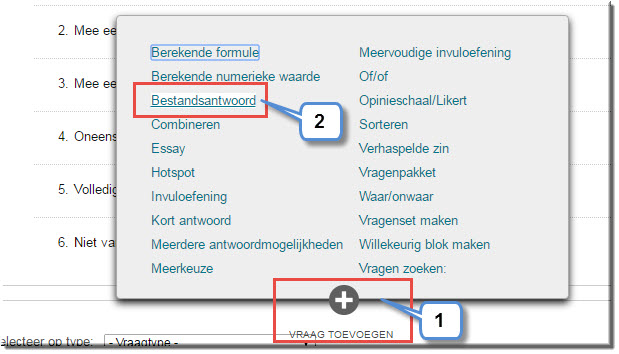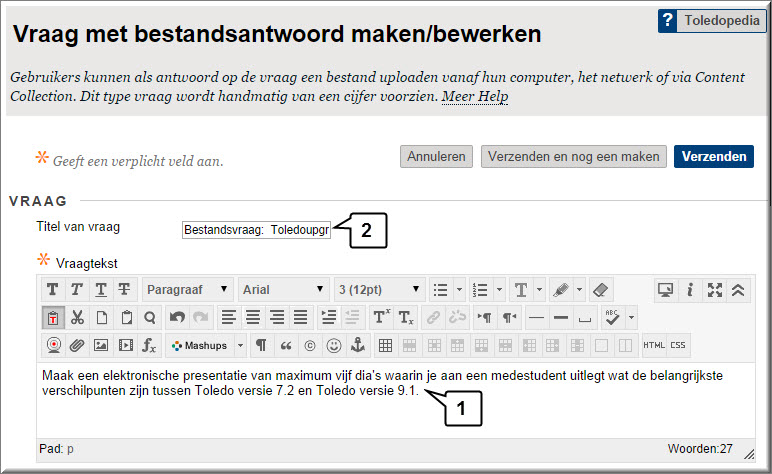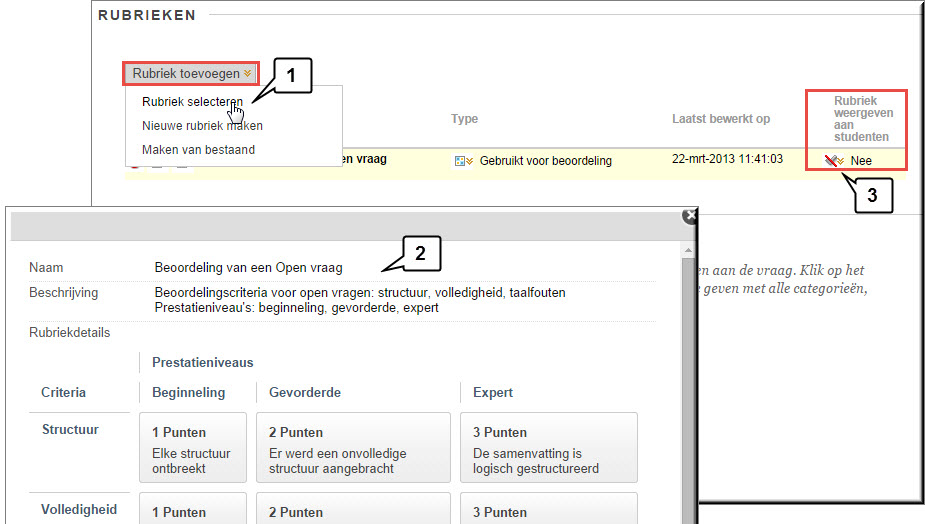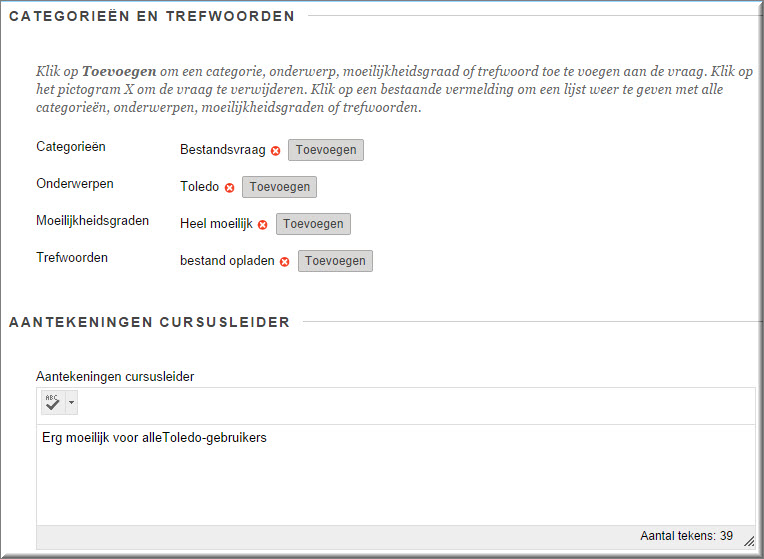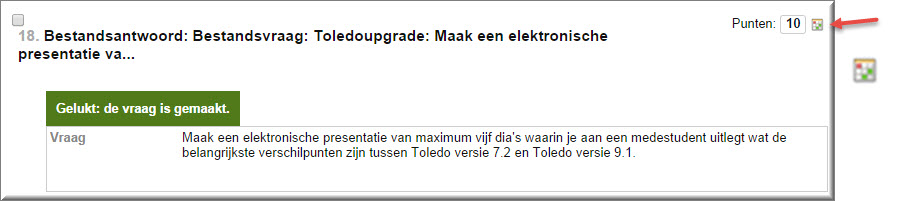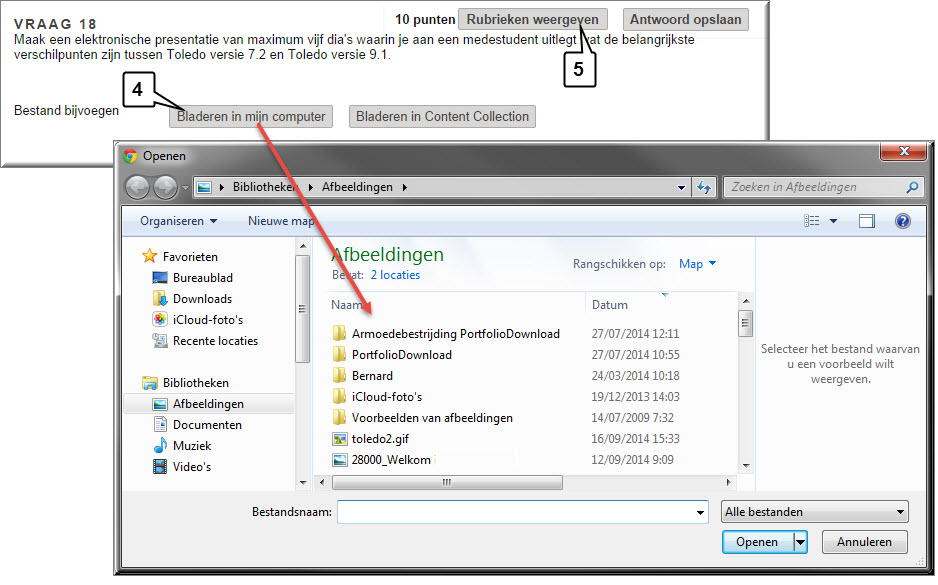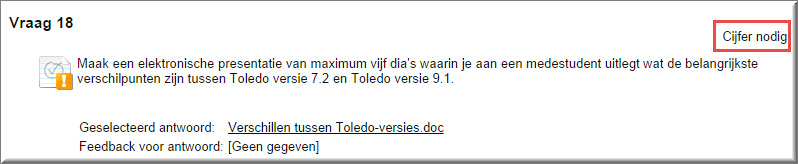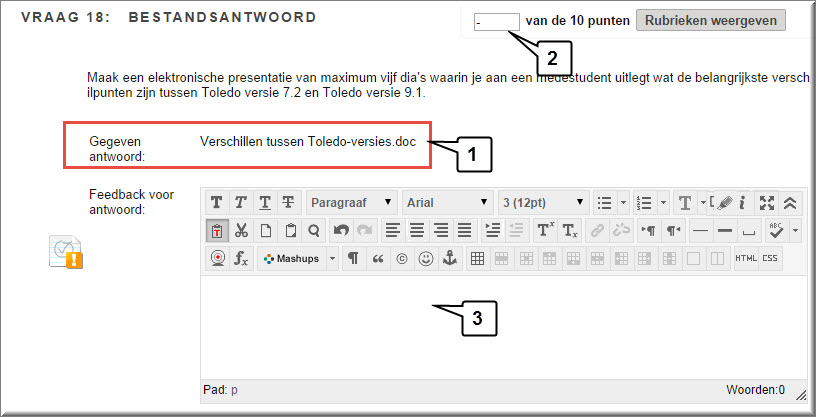De
student moet voor een 'Vraag met bestandsantwoord' als antwoord op de vraag een bestand opladen naar de
Toledo-server vanaf de eigen computer of vanuit het Content Management
System. Dit bestand moet uiteraard manueel door de instructor gequoteerd worden.

Kies in de keuzelijst 'Vraag maken' of via één van de knoppen 'Vraag toevoegen' in het 'Toetsbord' voor het
vraagtype 'Bestandsantwoord'.
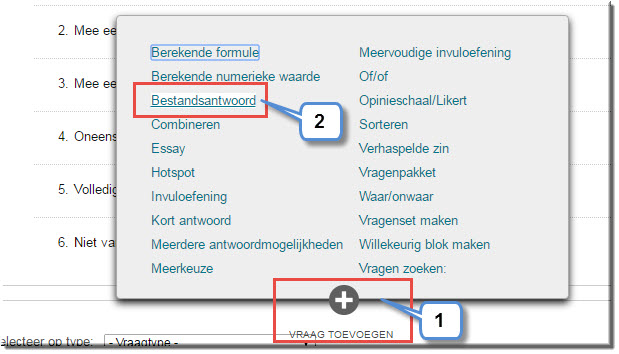
Je komt in het beeldscherm 'Vraag met bestandsantwoord maken/bewerken' terecht, waarin je de vraag kan definiëren.
- Tik de vraagstelling in het Vraagtekst veld.
Bijvoorbeeld:
Maak een elektronische presentatie van maximum vijf dia's waarin je aan een
medestudent uitlegt wat de belangrijkste verschilpunten zijn tussen Toledo versie 7.2 en Toledo versie 9.1.
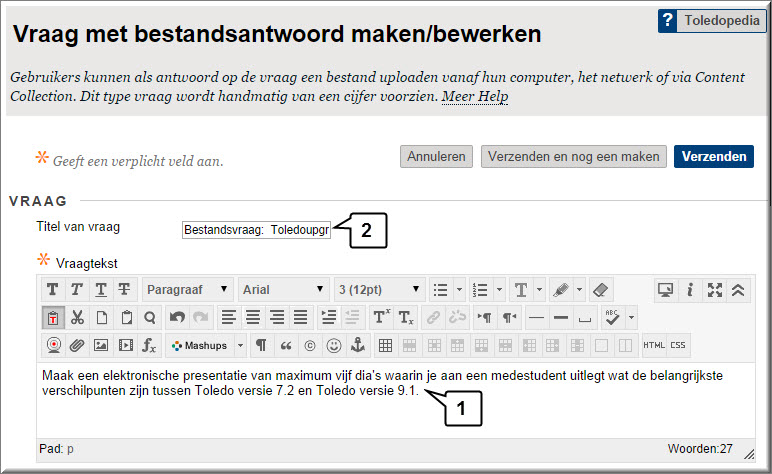
- Voer in de sectie 'Vraag' eventueel een titel voor de vraag in in het invoerveld 'Titel van vraag'
- Met behulp van de teksteditor kan je zoals eerder beschreven bestanden, figuren, videomateriaal/of hyperlinks toevoegen aan de vraagstelling:
ter verduidelijking van de vraagstelling of als essentieel (te lezen en te
bespreken) onderdeel van de vraagstelling.
- In de sectie 'Rubrieken' kan je een eerder aangemaakte rubriek aan de vraag koppelen of een nieuwe rubriek aanmaken.
- Nadat je een rubriek aan de vraag met bestandsantwoord hebt gekoppeld kan je deze gebruiken als hulp bij het quoteren omdat je er de beoordelingscriteria en de prestatieniveau's in hebt vastgelegd, die je later bij het beoordelen van het antwoord zal hanteren.
- Wanneer je in de keuzelijst 'Rubriek weergeven aan studenten' een andere optie dan de standaard optie 'Nee' kiest, dan kunnen studenten de rubriek inkijken tijdens het invullen van de toets en nadat je de bestandsvraag hebt beoordeeld.
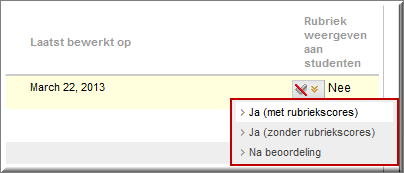
In rubrieken kan je bij het beoordelen niet enkel quoteren ('punten geven') maar tevens feedback invoeren per beoordelingscriterium en prestatieniveau.
Voor meer informatie aangaande het gebruik van rubrieken verwijzen naar het zelfstudiepakket 'Rubrieken' van deze Toledo-handleiding.
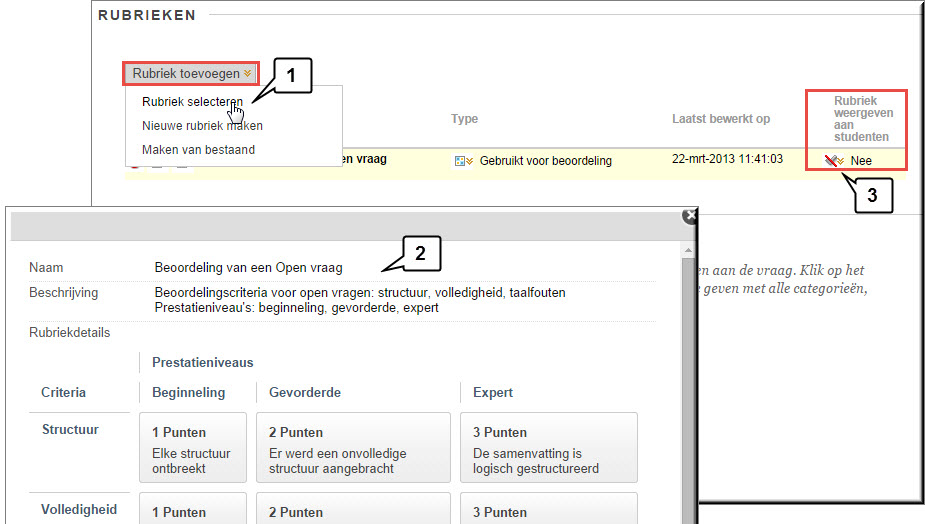
- Indien je deze vraagstelling
later wil hergebruiken, dan kan je op de eerder beschreven wijze categorieën, onderwerpen, moeilijkheidsgraden en trefwoorden aan deze vraag toevoegen.
- Je kan tevens 'Aantekeningen van en voor de cursusleider' invoeren, die nooit door je studenten kunnen worden ingekeken.
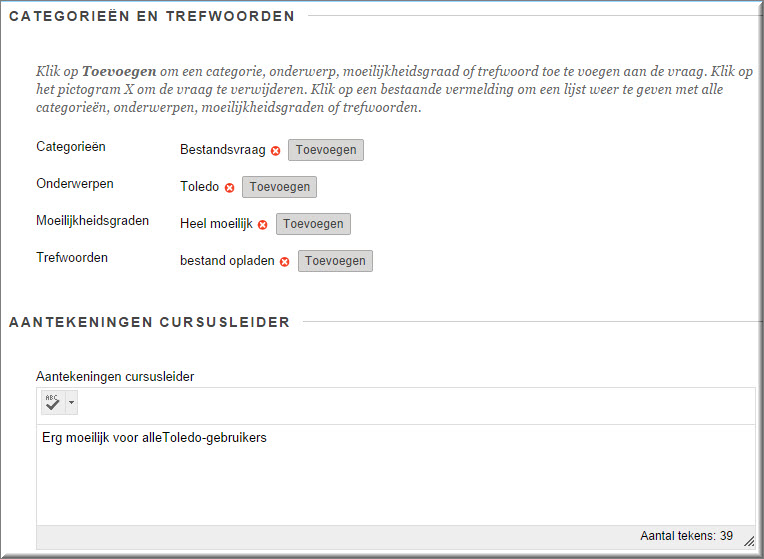
- Sla de vraag
met bestandsantwoord op door op de knop 'Verzenden' te klikken, waardoor Toledo terugkeert
naar het 'Toetsbord'.
Wanneer je aan de vraag een rubriek hebt gekoppeld dan wordt dit achter de vermelding van de puntwaarde aangegeven
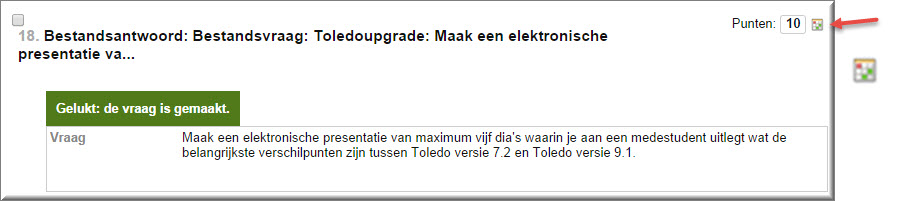
- Bemerk dat bij het invullen van de vragenlijst de student de
keuze heeft om een bestand up te loaden vanaf de eigen computer of vanaf het CMS.
- En wanneer je aan de bestandsvraag een rubriek hebt gekoppeld én toestaat dat studenten deze tijdens het invullen van de toets kunnen openen, dan kan je student de rubriek inkijken door op de knop 'Rubrieken weergeven' te klikken.
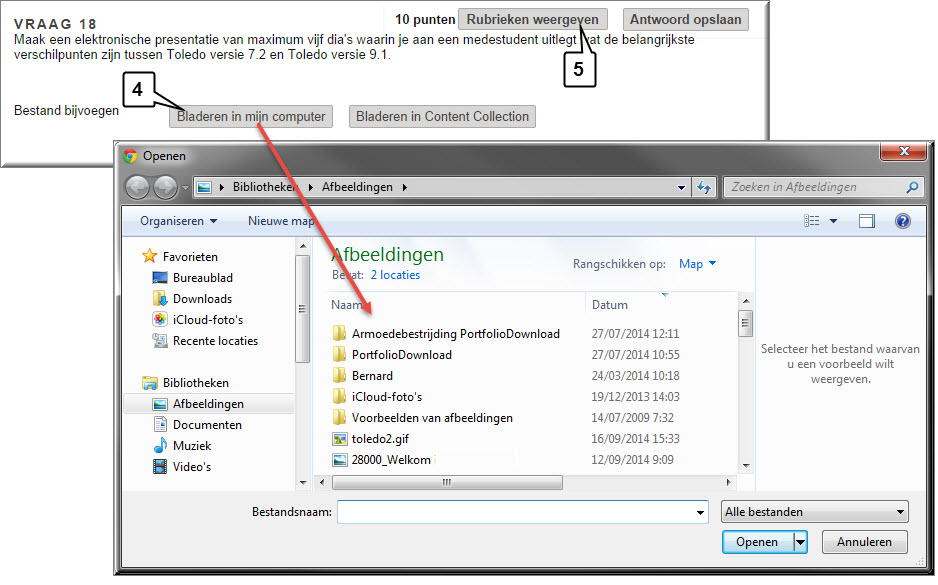
De student ziet na het invullen van de toets onderstaande toelichting aangaande de vraag met bestandsantwoord, waarbij de melding 'Cijfer nodig' aangeeft dat de docent nog geen quotering van deze vraag heeft ingevoerd.
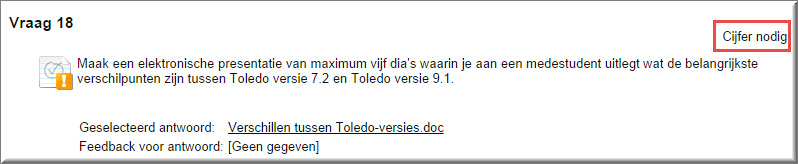
- Vanuit het 'Grade Center' kan
het bestand - dat door de student in antwoord op de vraag werd opgeladen -
worden geopend door op de naam van het bestand te klikken
- Na lezing kan de quotering worden ingevoerd, al dan niet gebruikmakend van rubrieken
- Ook je feedback kan je op dat moment invoeren in het schrijfveld 'Feedback'.
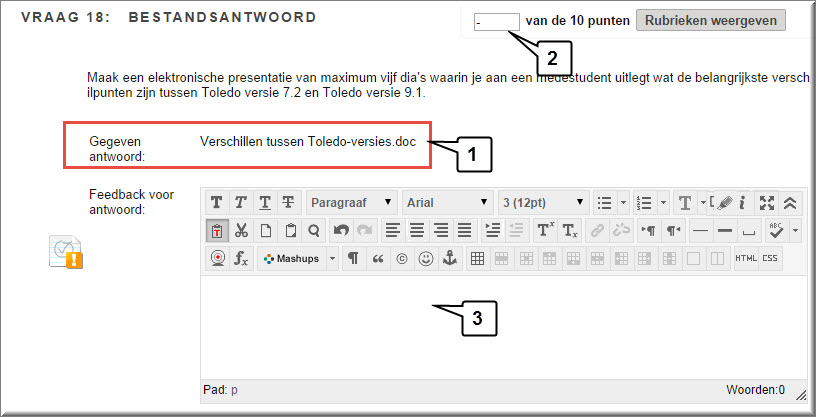
Noot: de opgeladen bestanden van je studenten kan je niet met 'Blackboard Annotate' inline annoteren, zoals bij ingezonden werkstukken via een elektronische opdracht.